怎么用PS后期打造梦幻闺密照发布时间:暂无
1. 打开PS,导入素材,【Ctrl+J】复制图层,选择【滤镜】Camera RAW滤镜,调整【色温】-20,【曝光】+0.5,【高光】-30,【【自然饱和度】+10。
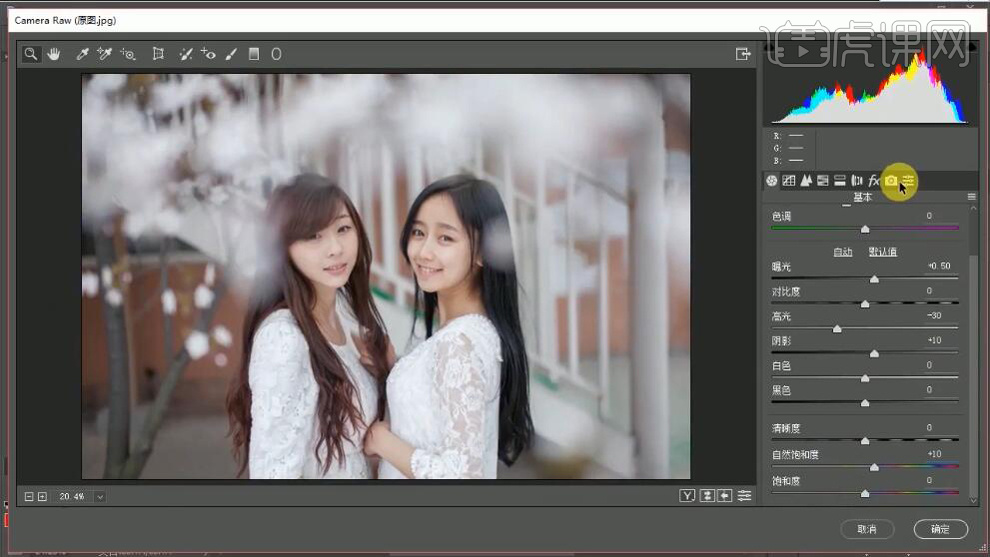
2. 选择【相机校准】蓝原色【饱和度】+30,点击确定。进入PS,【Ctrl+J】复制图层,选择【滤镜】杂色【蒙尘与划痕】按住【Alt】点击蒙版,【B】画笔工具不透明度45%,流量66%进行涂抹。【Ctrl+Alt+Shift+E】盖印图层。

3. 选择【滤镜】液化进行调整如图所示。
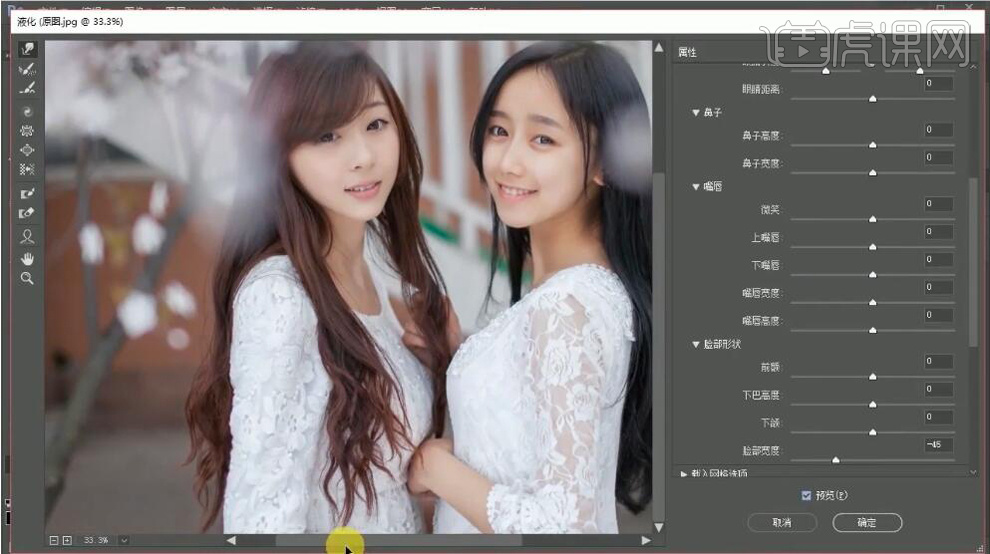
4. 选择【通道】面板,按住【Ctrl】键点击RGB通道,【Ctrl+Shit+I】选区反选,选择【曲线】输入168输出205。

5. 选择【可选颜色】红色【青色】-20%【洋红】+10%【黄色】+10%,黄色【青色】-20%【洋红】+10%【黄色】+5%【黑色】-30%。
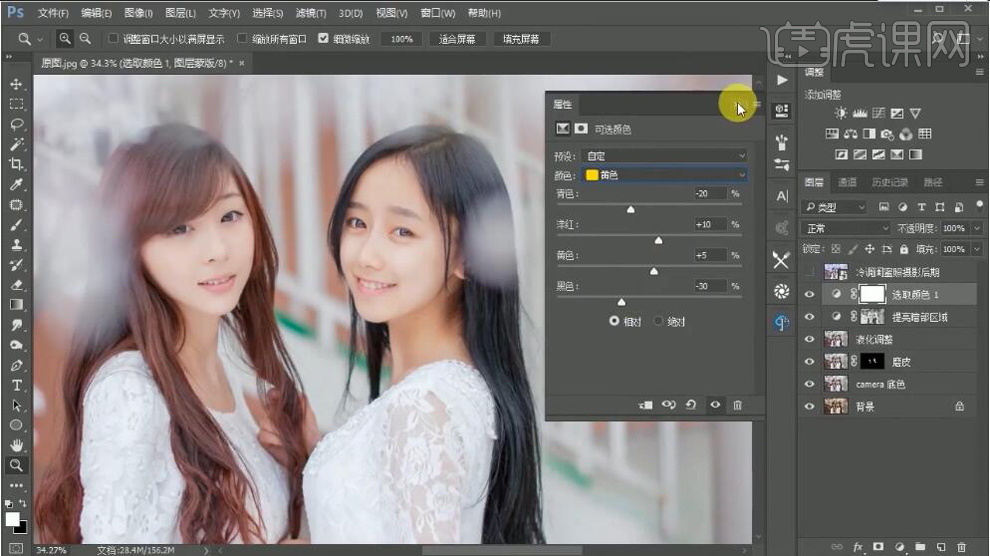
6. 选择【色彩平衡】高光【青色】-10【蓝色】+10,选择【色相/饱和度】饱和度+15,选择【照片滤镜】冷却滤镜(80)浓度10%。
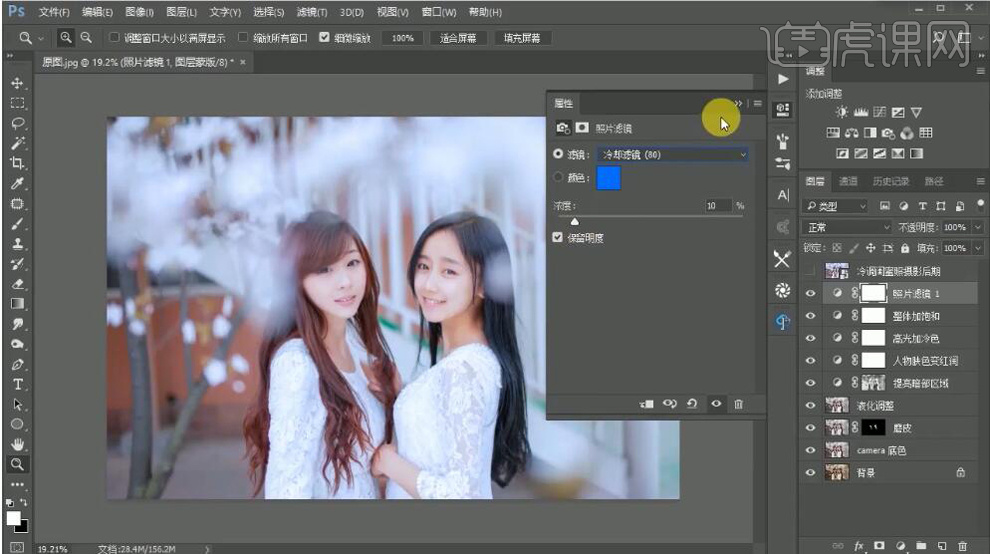
7. 选择【B】画笔工具不透明度90%,流量100%,进行涂抹。选择【曲线】蓝色通道,输入128输出131。
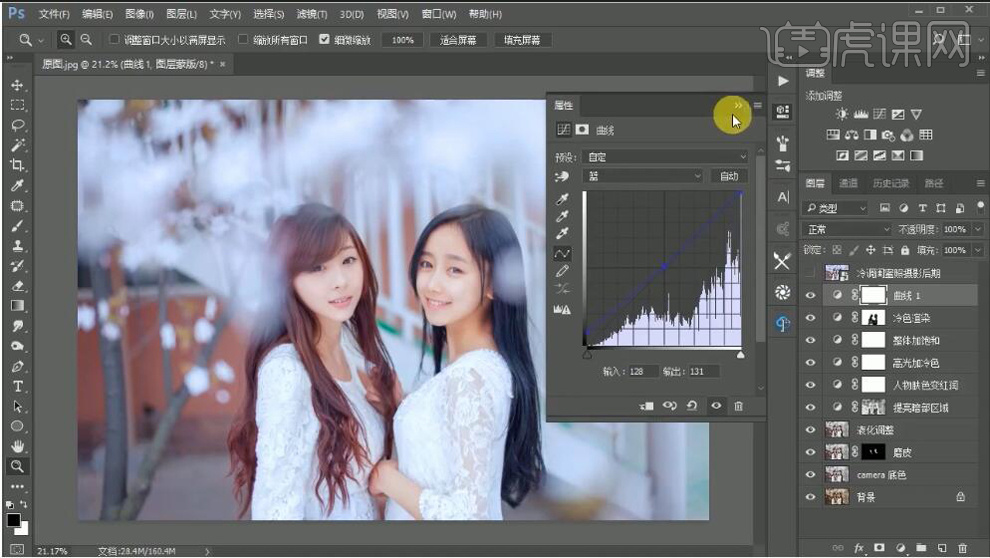
8. 【Ctrl+Alt+Shift+E】盖印图层,选择【滤镜】其他【高反差保留】半径1像素,混合模式【线性光】。

9. 最终效果如图所示。

点击观看视频教程

PS- 打造梦幻闺密照后期制作
立即学习初级练习18013人已学视频时长:08:36
特别声明:以上文章内容仅代表作者本人观点,不代表虎课网观点或立场。如有关于作品内容、版权或其它问题请与虎课网联系。
500+精品图书
20G学习素材
10000+实用笔刷
持续更新设计模板












